Sabit diske erişim nasıl geri kazanılır, sabit disk açılamaması hatası nasıl düzeltilir

Bu yazımızda, sabit diskiniz bozulduğunda ona nasıl yeniden erişebileceğinizi anlatacağız. Haydi gelin birlikte izleyelim!
Daha önceki makalelerimizde tartışıldığı gibi, Discord'un oyun içi yer paylaşımı özelliği, oyun topluluğu için bir rüyanın gerçekleşmesi gibidir. Etkileyici sohbet sistemi, kullanıcıların çevrimiçi oyun oynarken metin sohbetlerini ve sesli aramaları kullanarak arkadaşlarıyla veya diğer oyuncularla kolayca iletişim kurmasını sağlar. Tüm bunlar Discord'un oyun içi katman özelliği sayesinde mümkün oldu. Ancak, son zamanlarda birkaç kullanıcı kaplama özelliğiyle ilgili sorunlardan şikayet etti. Bazıları için, oyun oynarken yer paylaşımı görünmüyordu; diğerleri için, yer paylaşımı belirli oyunlar için çalışmadı. İyi haber şu ki , Discord yer paylaşımının çalışmama sorununu düzeltmek için kılavuzumuzu kullanabilirsiniz . Daha fazlasını öğrenmek için okumaya devam edin.
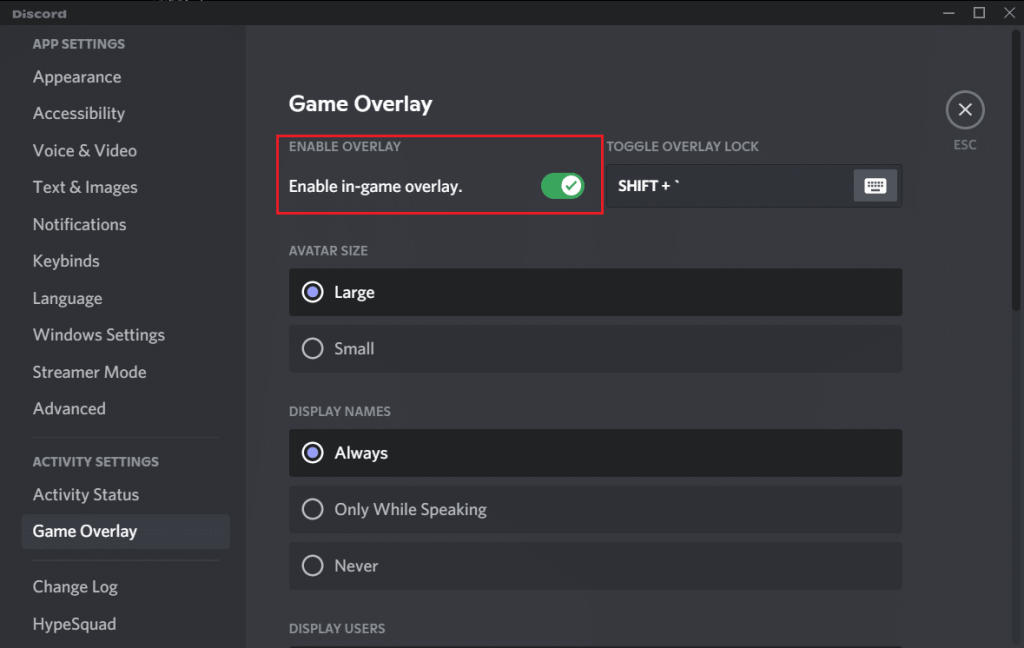
İçindekiler
Discord'un yer paylaşımı özelliğinin sisteminizde düzgün çalışmamasının birkaç nedeni olabilir. En yaygın olanları:
Şimdi Discord yer paylaşımının çalışmama sorununu nasıl çözeceğimizi ayrıntılı olarak tartışalım. Sisteminize uygun çözümü bulana kadar bu yöntemleri tek tek uygulayın.
Discord'un oyun içi bindirme özelliğini kullanmak istiyorsanız, önce onu etkinleştirmeniz gerekir. Yer paylaşımı özelliği varsayılan olarak etkinleştirilmediğinden, Discord'da yer paylaşımının nasıl etkinleştirileceğini öğrenmek için aşağıyı okuyun.
1. Discord'u masaüstü uygulaması veya web sürümü aracılığıyla açın . Hesabınıza giriş yapın.
2. Ekranın sol alt köşesindeki dişli simgesine tıklayarak Kullanıcı ayarlarına gidin .

3. Sayfanın aşağısındaki Aktivite Ayarlar ve tıklaması Oyun bindirme sol panelden sekmesine.
4. Burada, Oyun içi yerleşimi etkinleştir olarak işaretlenmiş seçenek için geçiş düğmesini AÇIN .
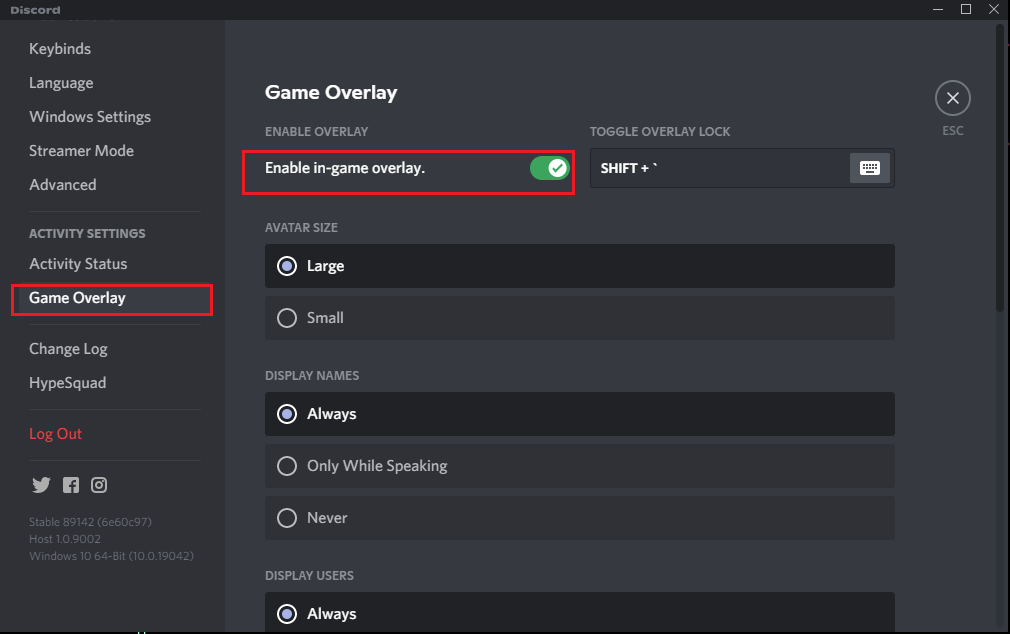
5. Oyun etkinliği sekmesine geçin .
6. Bindirme özelliği ile oynamak istediğiniz oyunu bulun. O oyun için yer paylaşımı özelliğinin etkinleştirildiğinden emin olun.
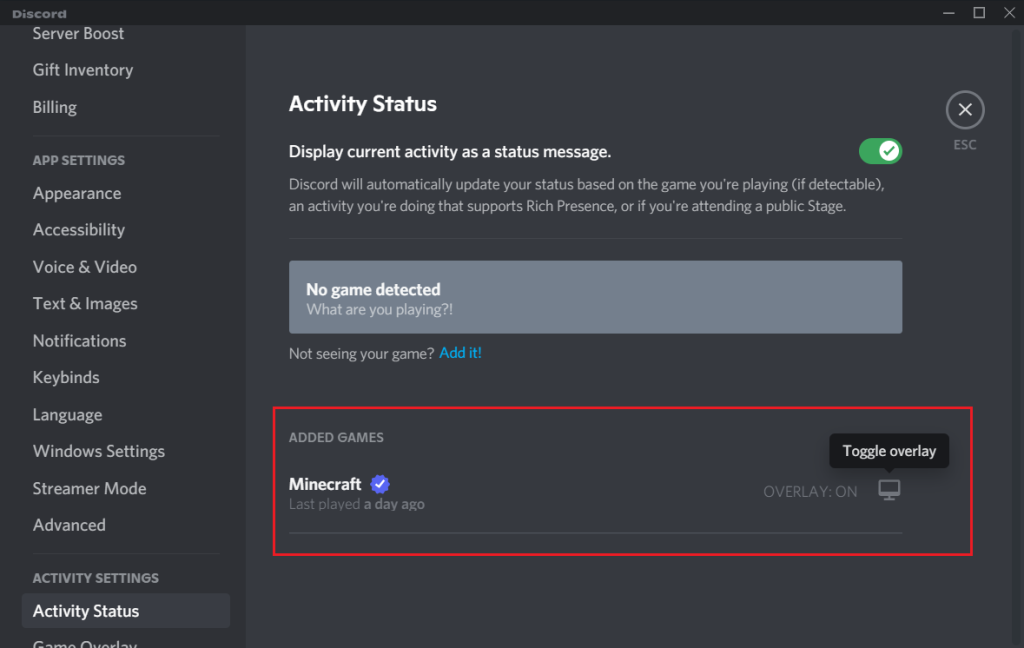
7. Eğer o oyunu listede göremiyorsanız, onu listeye eklemek için Ekle seçeneğine tıklayın .
8. Ayrıca, bindirme oyun için zaten etkinse, Devre Dışı Bırak ve ardından tekrar Etkinleştir .
9. Son olarak, ayarları kaydedin .
Yer paylaşımının göründüğünü onaylamak için söz konusu oyunu başlatın.
Ayrıca Okuyun: Discord'da Grup DM nasıl kurulur
Sisteminizi yeniden başlatmak, kaplamanın ekranınızdan kaybolmasına neden olan geçici hatalardan kurtulabilir. Bu nedenle, bilgisayarınızı yeniden başlatmak ve Discord'u yeniden başlatmak, Discord yer paylaşımının çalışmama sorununu çözmenize yardımcı olabilir. Dene. İşe yaramazsa, sonraki çözümü uygulayın.

Discord'u yönetici haklarıyla çalıştırmak, varsa kısıtlamaları atlamanıza yardımcı olur ve muhtemelen oyun oynarken çalışmayan Discord yerleşimini çözebilir.
Discord'u Yönetici olarak şu şekilde çalıştırabilirsiniz:
1. Masaüstünüzde Discord kısayolunu bulun ve sağ tıklayın.
2. Gösterildiği gibi Yönetici olarak çalıştır'ı seçin .
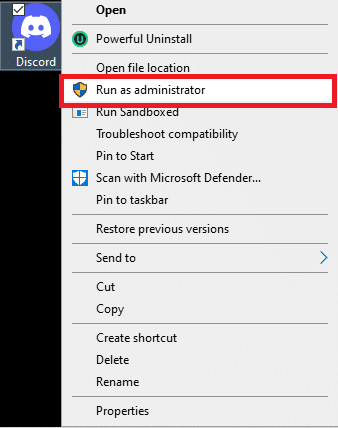
3. Ekranınızda bir onay istemi aldığınızda Evet'e tıklayın .
4. Son olarak, Discord'u yeniden başlatın ve Discord yer paylaşımının çalışmama sorununu çözüp çözemediğinizi kontrol etmek için oyununuzu açın.
Bu sorunu çözerse, Discord'u her çalıştırdığınızda yukarıdaki adımları tekrarlamanız gerekecektir. Bu nedenle, Discord'u yönetici haklarıyla kalıcı olarak çalıştırmak için şu adımları izleyin:
1. Discord kısayoluna sağ tıklayın .
2. Bu sefer verilen menüden Özellikler'i seçin.
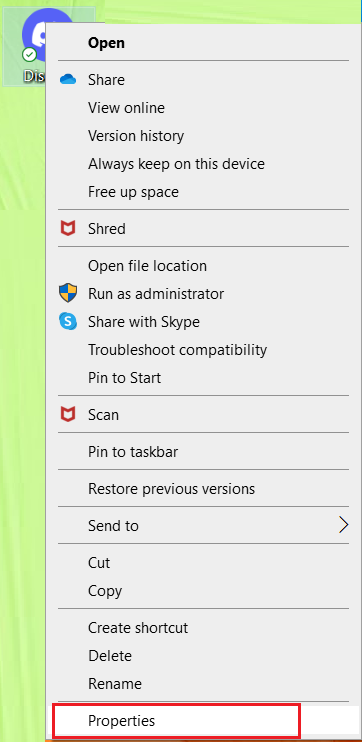
3. Ekranınızda yeni bir pencere belirecektir. Üstten Uyumluluk sekmesine tıklayın .
4. Şimdi, bu seçeneği etkinleştirmek için Bu programı yönetici olarak çalıştır başlıklı kutuyu işaretleyin .
5. Aşağıda gösterildiği gibi yeni değişiklikleri kaydetmek için Tamam'a tıklayın .
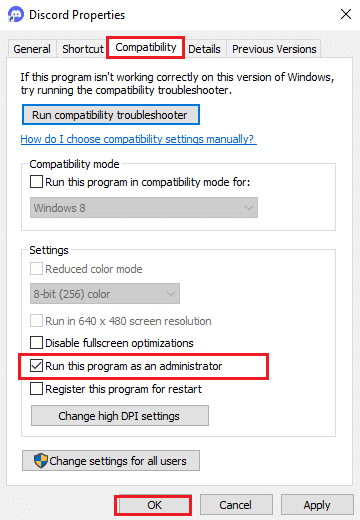
Bundan sonra, Discord otomatik olarak yönetici hakları ve işleyen bir yer paylaşımı ile çalışacaktır.
Basit düzeltmeler yardımcı olmadıysa, Discord yerleşiminin sorun göstermemesi için çeşitli ayarların nasıl değiştirileceğini aşağıda okuyun.
Ölçekleme özelliğini, işleri daha büyük göstermek ve uygulamaların görünürlüğünü iyileştirmek için kullanıyorsanız, kaplamayı görememenizin nedeni bu olabilir. Birçok kullanıcı, ekranı %100'e yeniden ölçeklendirdikten sonra, Discord yer paylaşımı sorununun görünmemesini düzeltebildiklerini doğruladı.
Görüntü ekranını şu şekilde yeniden ölçeklendirebilirsiniz:
1. Windows arama kutusuna Ayarlar yazın . Arama sonuçlarından başlatın.
2. Gösterildiği gibi Sistem'e tıklayın .

3. Varsayılan olarak Ekran sekmesinde açılır . Değilse, sol bölmeden seçin.
4. Şimdi, Ölçek ve düzen altındaki açılır menüyü tıklayın .
5. Gösterildiği gibi %100 (Önerilen) seçeneğine tıklayın .
Not: Önerilen ayar, cihaz modeline ve ekran boyutuna göre farklılık gösterebilir.
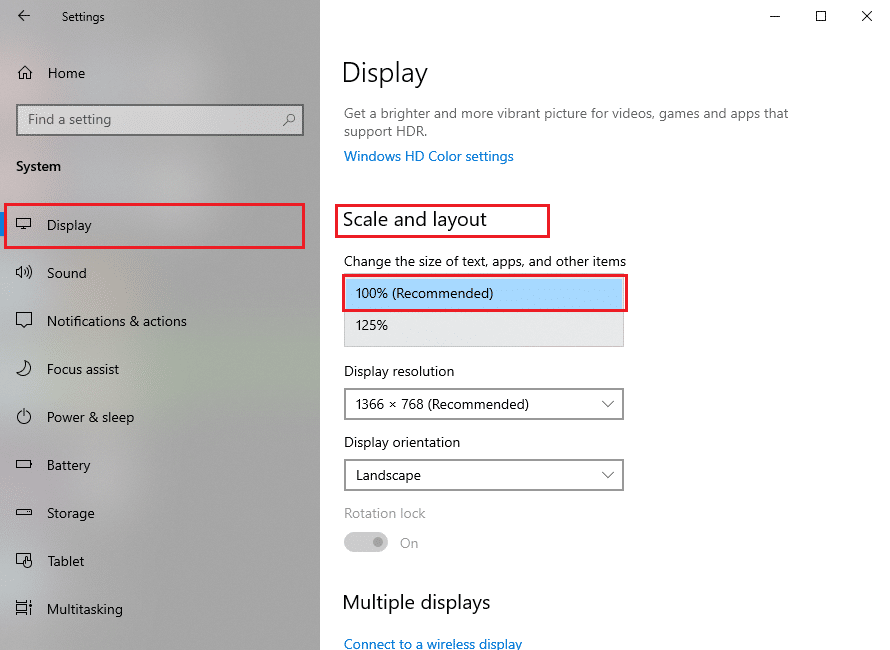
Ayrıca Okuyun: Discord'un oyun içi yerleşimi nasıl kullanılır ve kişiselleştirilir.
Yer paylaşımını yanlışlıkla ekranınızdan kaldırmış olabilirsiniz ve yine de kaplama özelliği mükemmel bir şekilde çalışıyor. Bu gibi durumlarda, kaplama konumunu değiştirmek kaplamanın çalışmama sorunlarını aşağıdaki gibi çözmenize yardımcı olacaktır:
1. Sisteminizde Discord uygulamasını açın .
2. Javascript konsolunu başlatmak için klavyenizdeki Ctrl+ Shift + I tuşlarını basılı tutun . Ekranın sağ tarafında görünecektir.
3. Üst menüden Uygulamalar seçeneğine tıklayın . Verilen resme bakın.
4. Sol panelde, genişletmek için Yerel depolama'nın yanındaki oka çift tıklayın .
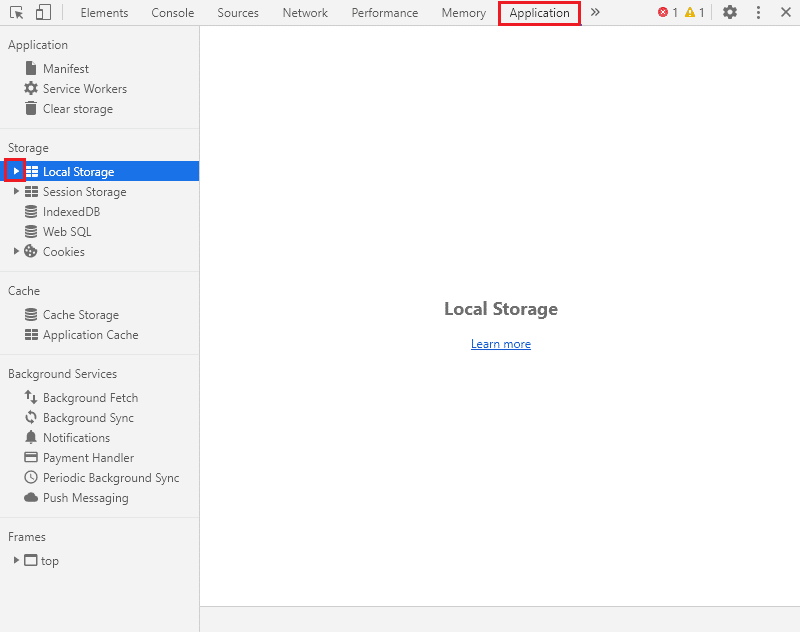
5. Menüden https:\\discordapp.com girişine tıklayın .
6. Anahtar başlıklı sütunun altında aşağı kaydırın ve OverlayStore veya OverlayStore V2'yi bulun . Üzerine sağ tıklayın ve aşağıda vurgulandığı gibi Sil öğesini seçin .
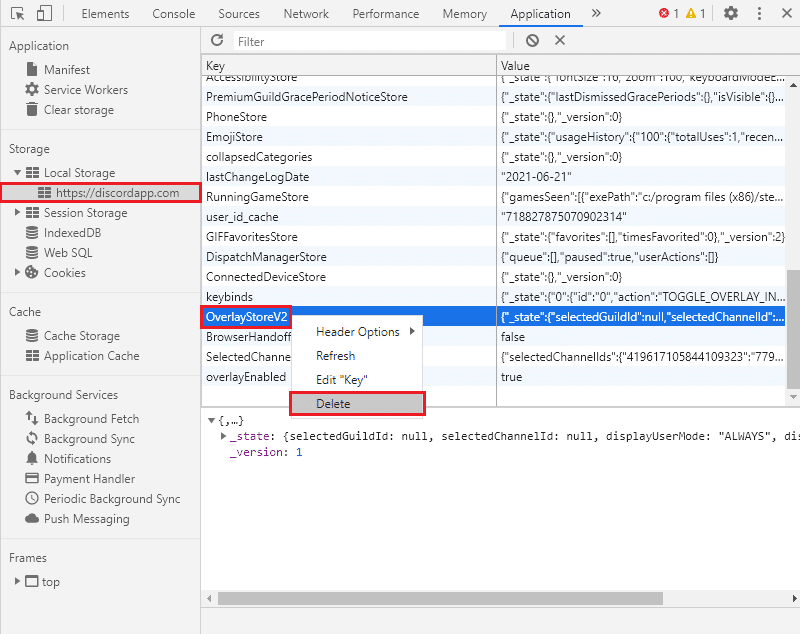
Discord'u yeniden başlatın ve oynamak istediğiniz oyunu başlatın. Kaplamayı artık gizli olmadığı için ekranınızda görebileceksiniz.
Discord'da donanım hızlandırmayı etkinleştirdiğinizde, oyunları daha verimli çalıştırmak için sistem GPU'nuzu kullanır. Bununla birlikte, oyun içi yer paylaşımı özelliğini çalıştırırken de sorunlara neden olabilir. Yer paylaşımının çalışmama sorununu çözmek için, aşağıda belirtildiği gibi donanım hızlandırmayı kapatmayı deneyebilirsiniz:
1. Sisteminizde Discord'u başlatın . Yöntem 1'de belirtildiği gibi Kullanıcı ayarlarına gidin .
2. Sol panelden, Uygulama Ayarları altındaki Gelişmiş sekmesine geçin .
3. Vurgulanan şekilde, Donanım hızlandırma yanındaki geçişi kapatın .

4. Bu değişikliği pop-up komut isteminde onaylamak için Tamam'a tıklayın .
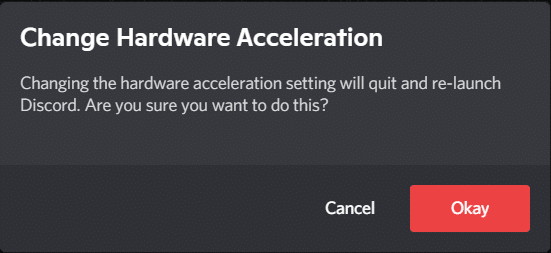
Donanım hızlandırmayı kapattıktan sonra kaplama özelliğini kullanabilmelisiniz.
Sisteminizdeki üçüncü taraf virüsten koruma programlarının oyun sırasında yer paylaşımıyla ilgili sorunlara neden olması olasıdır. Bu genellikle, virüsten koruma yazılımı veya Windows güvenlik duvarının Discord yerleşimini şüpheli olarak işaretleyebilmesi ve çalışmasına izin vermemesi nedeniyle olur. Ayrıca, uygulamaların veya bazı özelliklerinin hatalı çalışmasına neden olabilir.
Not: Üçüncü taraf virüsten koruma programı Discord yer paylaşımı özelliğini engelliyorsa, onu kaldırın ve Avast, McAfee ve benzeri güvenilir virüsten koruma yazılımlarını yükleyin .
Windows 10 PC'nizde Windows Güvenlik Duvarını devre dışı bırakmak için şu adımları izleyin:
1. Güvenlik Duvarı'nı aramak için Windows arama kutusuna tıklayın . Aşağıda gösterildiği gibi, arama sonuçlarından Windows Defender Güvenlik Duvarı'nı açın .

2. Ekranınızda yeni bir pencere açılacaktır. Burada, soldaki panelden Windows Defender Güvenlik Duvarını Aç veya Kapat seçeneğine tıklayın. Netlik için aşağıdaki resme bakın.
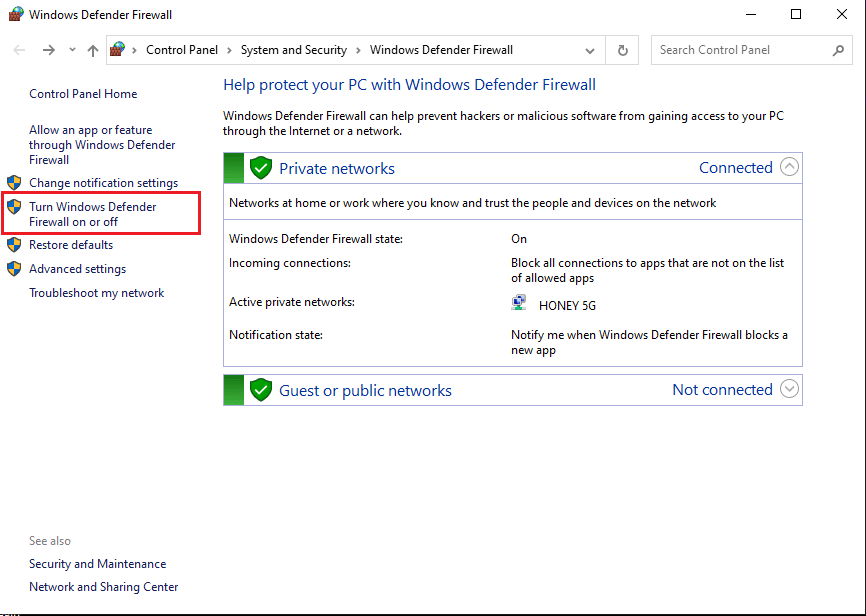
Seçeneği başlıklı tıklayın 3. Windows güvenlik duvarı kapalı açın (önerilmez) her ikisi için özel ağlar ve Misafir veya kamu ağlarında.
4. Son olarak, yeni değişiklikleri kaydetmek için Tamam'a tıklayın .
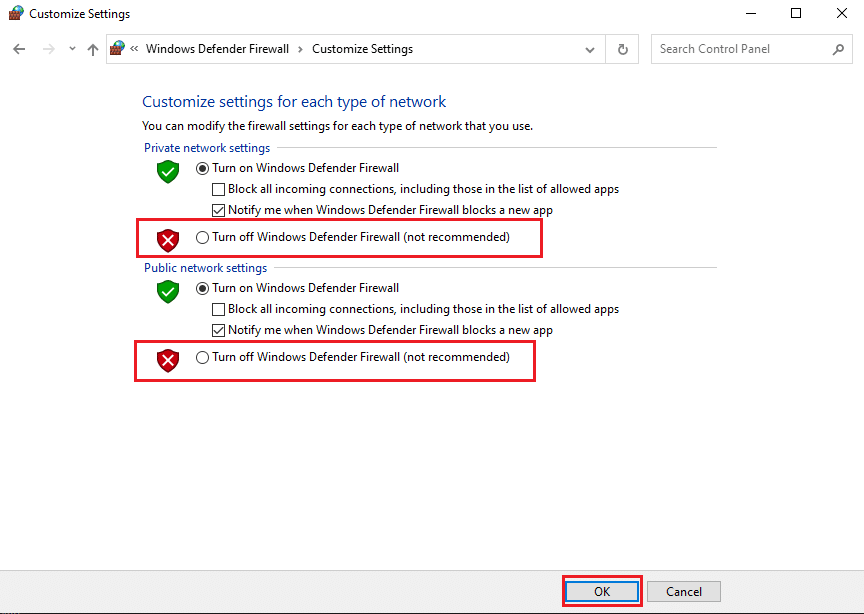
Ayrıca Okuyun: Discord Ekranını Onar Paylaşım Sesi Çalışmıyor
Konumunuzu maskelemek ve çevrimiçi oyunlara erişmek ve oynamak için VPN (Sanal Özel Ağ) kullanabilirsiniz. Bu şekilde Discord'a erişmek için farklı bir sunucu kullanıyor olacaksınız. Discord için bir Proxy kullanmak, sisteminizi virüs saldırılarına ve bilgisayar korsanlığına karşı daha savunmasız hale getirdiğinden dikkatli olun.
Proxy'yi nasıl devre dışı bırakacağınız aşağıda açıklanmıştır:
1. Windows arama çubuğunda arayarak Denetim Masası'nı başlatın .

2. Aşağıda vurgulandığı gibi Ağ ve İnternet'i seçin .
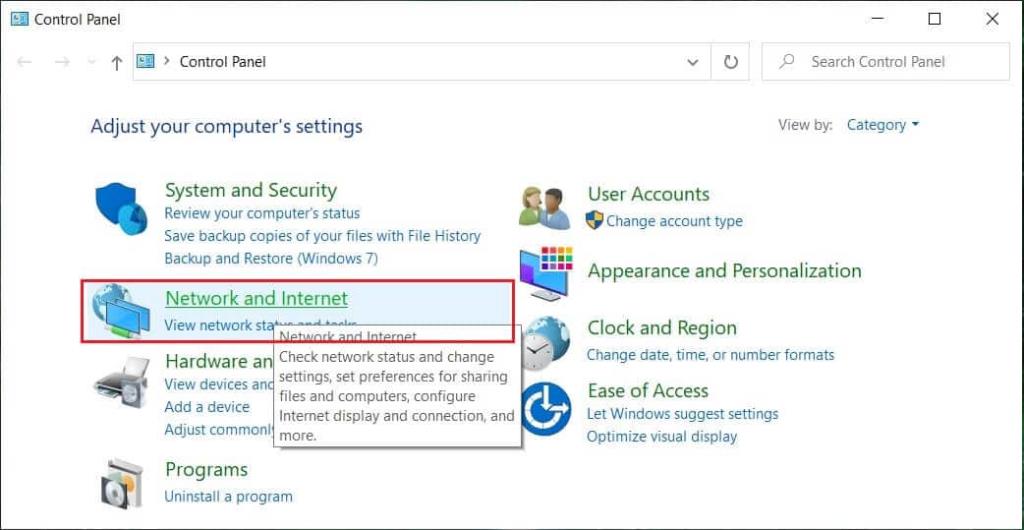
3. Aşağıda gösterildiği gibi ekrandan İnternet Seçeneklerine tıklayın . 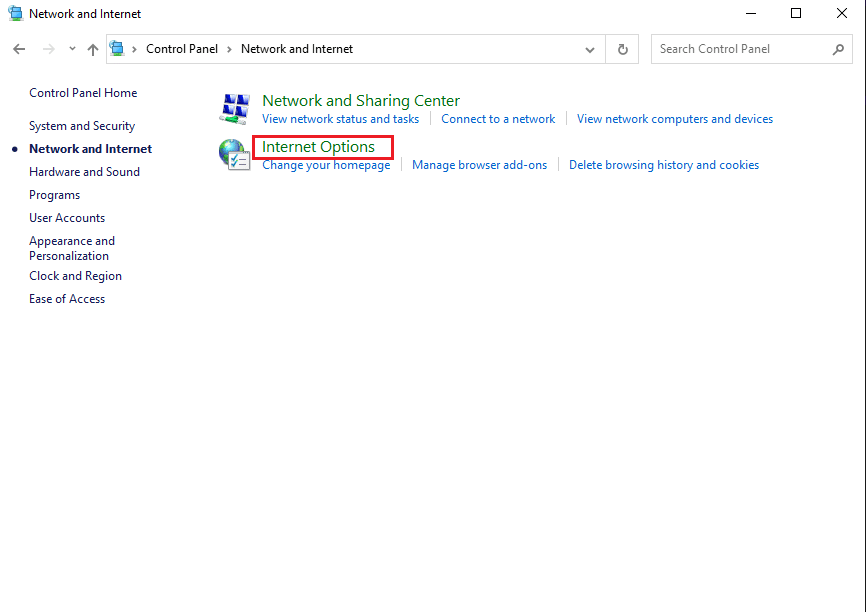
4. İnternet Özellikleri penceresi görünecektir. Yukarıdan Bağlantılar sekmesine geçin ve gösterildiği gibi LAN ayarlarına tıklayın .
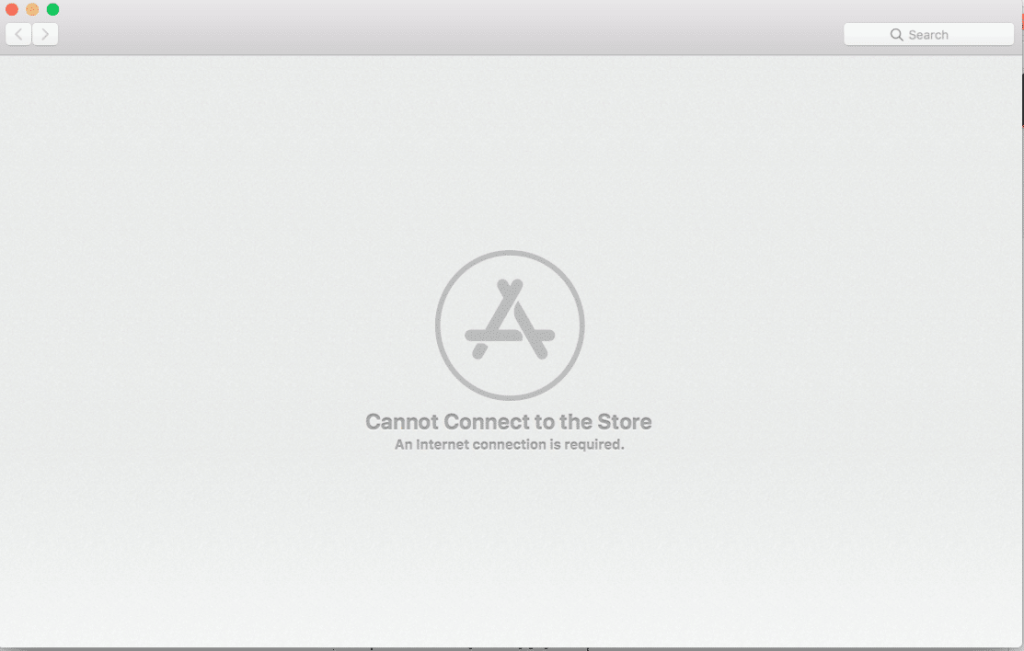
5. Ardından, devre dışı bırakmak için LAN'ınız için bir proxy sunucusu kullan seçeneğinin yanındaki kutunun işaretini kaldırın .
Not: Bu ayarlar çevirmeli veya VPN bağlantıları için geçerli olmayacaktır.
6. Son olarak, değişiklikleri kaydetmek için Tamam'a tıklayın .
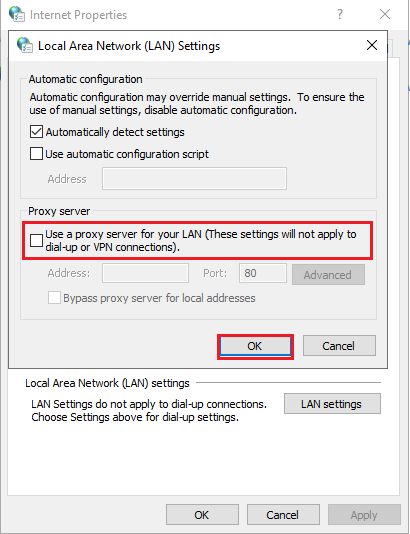
Arka planda çalışan uygulamalar genellikle Discord'u etkileyebilir ve oyun içi yer paylaşımının düzgün çalışmasını engelleyebilir. Sonuç olarak, bu sorunu çözmek için, bu yöntemde tüm istenmeyen arka planda çalışan uygulamaları kapatacağız.
1. Windows arama çubuğuna gidin ve Görev Yöneticisi yazın . Gösterildiği gibi arama sonuçlarından başlatın.
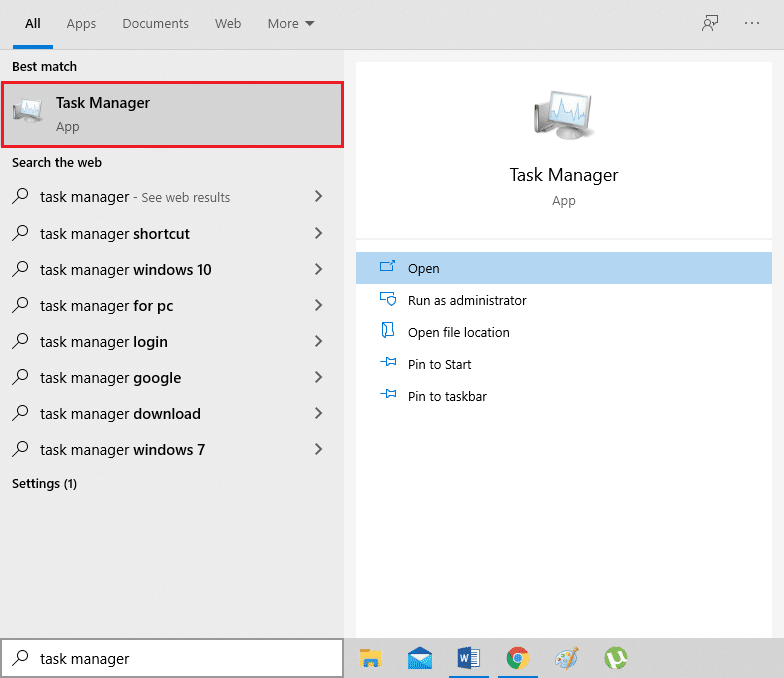
2. Sisteminizde çalışan tüm uygulamalar İşlemler sekmesi altında listelenecektir .
3. Bir uygulama seçin ve aşağıda vurgulandığı gibi ekranın altında görüntülenen Görevi sonlandır düğmesine tıklayın.
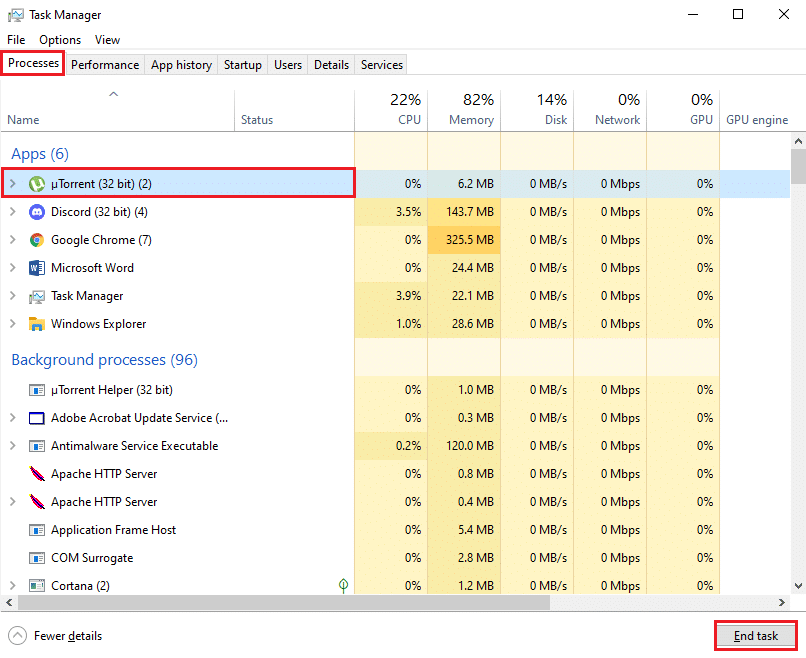
4. Gerekli olmayan tüm görevler için 3. adımı tekrarlayın .
Not: Windows veya Microsoft ile ilgili işlemleri devre dışı bırakmadığınızdan emin olun.
Discord yer paylaşımının çalışmama sorununun çözüldüğünü onaylamak için Discord'u başlatın.
Discord masaüstü uygulamasının eski bir sürümünü kullanıyorsanız, güncellemeniz gerekir. Bu, yalnızca hatalardan kurtulmakla kalmayacak, aynı zamanda kaplamanın düzgün çalışmasını sağlayacaktır. Neyse ki uygulama, internete bağlandığınızda otomatik olarak güncellenecek şekilde tasarlanmıştır.
Uygulama düzenli olarak güncelleniyorsa ancak Discord'un oyun içi yerleşim sorunu devam ediyorsa Discord'u PC'nize yeniden yükleyin. Uygulamayı yeniden yüklemek, bozuk veya eksik uygulama dosyalarını düzeltmenize ve Discord yer paylaşımını göstermeme sorununu çözmenize yardımcı olabilir.
Discord'u nasıl kaldıracağınız ve ardından Windows 10 PC'nize nasıl yükleyeceğiniz aşağıda açıklanmıştır:
1. Windows Arama'yı kullanarak Denetim Masası'nı başlatın .
2. Bir programı kaldır veya değiştir penceresini açmak için Programlar ve Özellikler'e tıklayın .

3. Burada sisteminizde kurulu olan tüm uygulamaları alfabetik sırayla görebileceksiniz. Listeden Discord'u bulun.
4. Discord'a sağ tıklayın ve aşağıda gösterildiği gibi Kaldır'ı seçin .
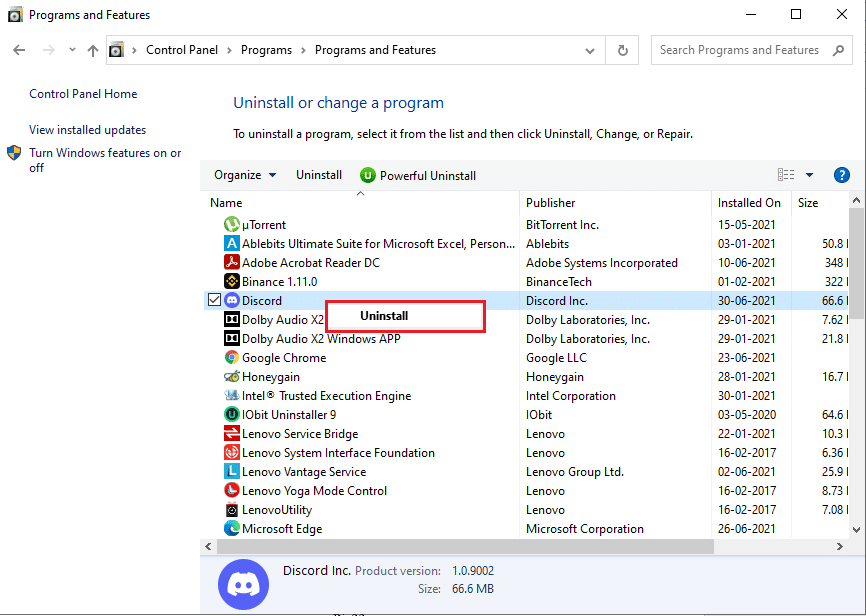
5. Kontrol Panelinden çıkın . Ardından, Windows + E tuşlarına birlikte basarak Dosya Gezgini'ne gidin .
6. C: > Program dosyaları > Discord'a gidin .
7. Tüm Discord dosyalarını seçin ve kalan dosyaları kaldırmak için Silin .
8. Kaldırma işlemini gerçekleştirmek için bilgisayarınızı yeniden başlatın.
9. Discord uygulamasını resmi web sitesinden Windows sisteminize yeniden yükleyin .
Tüm özellikleri kullanabilmelisiniz ve uygulama hatasız çalışmalıdır.
Tavsiye edilen:
Rehberimizin yardımcı olduğunu ve Discord yer paylaşımının çalışmama sorununu çözebildiğinizi umarız . Hangi yöntemin sizin için en iyi sonucu verdiğini bize bildirin. Bu makaleyle ilgili herhangi bir sorunuz veya öneriniz varsa, aşağıdaki yorum bölümünde bize bildirmekten çekinmeyin.
Bu yazımızda, sabit diskiniz bozulduğunda ona nasıl yeniden erişebileceğinizi anlatacağız. Haydi gelin birlikte izleyelim!
İlk bakışta AirPods, diğer gerçek kablosuz kulaklıklara benziyor. Ancak birkaç az bilinen özelliği keşfedilince her şey değişti.
Apple, yepyeni buzlu cam tasarımı, daha akıllı deneyimler ve bilindik uygulamalarda iyileştirmeler içeren büyük bir güncelleme olan iOS 26'yı tanıttı.
Öğrencilerin çalışmaları için belirli bir dizüstü bilgisayara ihtiyaçları vardır. Bu dizüstü bilgisayar, seçtikleri bölümde iyi performans gösterecek kadar güçlü olmasının yanı sıra, tüm gün yanınızda taşıyabileceğiniz kadar kompakt ve hafif olmalıdır.
Windows 10'a yazıcı eklemek basittir, ancak kablolu cihazlar için süreç kablosuz cihazlardan farklı olacaktır.
Bildiğiniz gibi RAM, bir bilgisayarda çok önemli bir donanım parçasıdır; verileri işlemek için bellek görevi görür ve bir dizüstü bilgisayarın veya masaüstü bilgisayarın hızını belirleyen faktördür. Aşağıdaki makalede, WebTech360, Windows'ta yazılım kullanarak RAM hatalarını kontrol etmenin bazı yollarını anlatacaktır.
Akıllı televizyonlar gerçekten dünyayı kasıp kavurdu. Teknolojinin sunduğu pek çok harika özellik ve internet bağlantısı, televizyon izleme şeklimizi değiştirdi.
Buzdolapları evlerde sıkça kullanılan cihazlardır. Buzdolapları genellikle 2 bölmeden oluşur, soğutucu bölme geniştir ve kullanıcı her açtığında otomatik olarak yanan bir ışığa sahiptir, dondurucu bölme ise dardır ve hiç ışığı yoktur.
Wi-Fi ağları, yönlendiriciler, bant genişliği ve parazitlerin yanı sıra birçok faktörden etkilenir; ancak ağınızı güçlendirmenin bazı akıllı yolları vardır.
Telefonunuzda kararlı iOS 16'ya geri dönmek istiyorsanız, iOS 17'yi kaldırma ve iOS 17'den 16'ya geri dönme konusunda temel kılavuzu burada bulabilirsiniz.
Yoğurt harika bir besindir. Her gün yoğurt yemek faydalı mıdır? Her gün yoğurt yediğinizde vücudunuzda nasıl değişiklikler olur? Hadi birlikte öğrenelim!
Bu yazıda en besleyici pirinç türleri ve seçtiğiniz pirincin sağlık yararlarından nasıl en iyi şekilde yararlanabileceğiniz ele alınıyor.
Uyku düzeninizi ve uyku vakti rutininizi oluşturmak, çalar saatinizi değiştirmek ve beslenmenizi buna göre ayarlamak, daha iyi uyumanıza ve sabahları zamanında uyanmanıza yardımcı olabilecek önlemlerden birkaçıdır.
Kiralayın Lütfen! Landlord Sim, iOS ve Android'de oynanabilen bir simülasyon mobil oyunudur. Bir apartman kompleksinin ev sahibi olarak oynayacak ve dairenizin içini iyileştirme ve kiracılar için hazır hale getirme amacıyla bir daireyi kiralamaya başlayacaksınız.
Bathroom Tower Defense Roblox oyun kodunu alın ve heyecan verici ödüller için kullanın. Daha yüksek hasara sahip kuleleri yükseltmenize veya kilidini açmanıza yardımcı olacaklar.













